如何使用flash制作随风摆动的柳条
来源:网络收集 点击: 时间:2024-06-02首先启动flash8,新建一个大小为800*600,帧频为36fps,背景颜色为白色的文档。
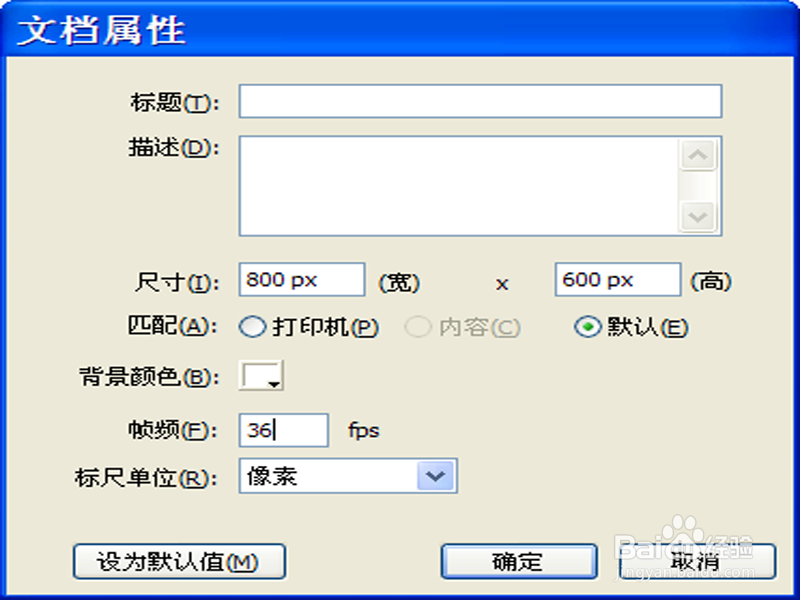 2/10
2/10执行文件-导入-导入到库命令,将事先准备好的柳条和背景素材导入到库中,拖拽背景图到舞台上,设置大小为800*600,全居中,在80帧处插入帧。
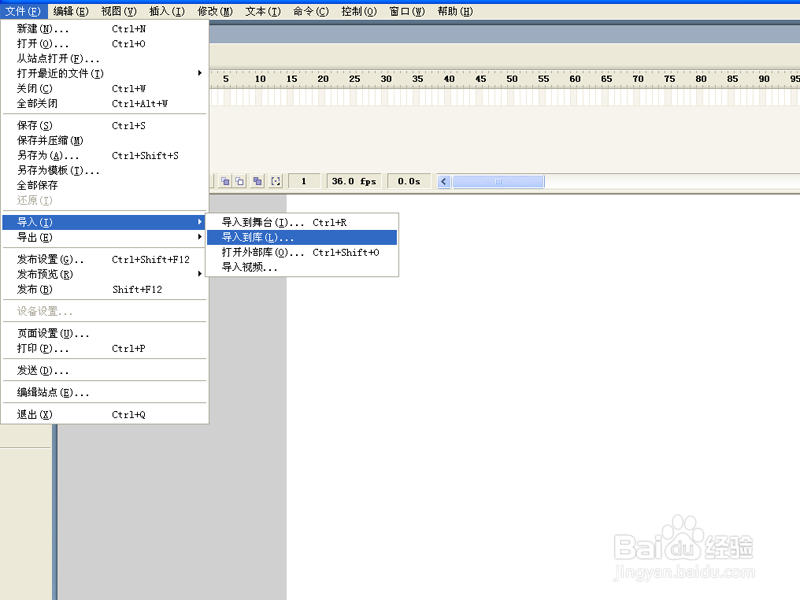 3/10
3/10新建图层2,选择第一帧,从库中将柳条拖拽到舞台上,右键单击该图像从下拉菜单中选择转换为元件选项,将其转换为名称为“柳条”的影片剪辑元件。
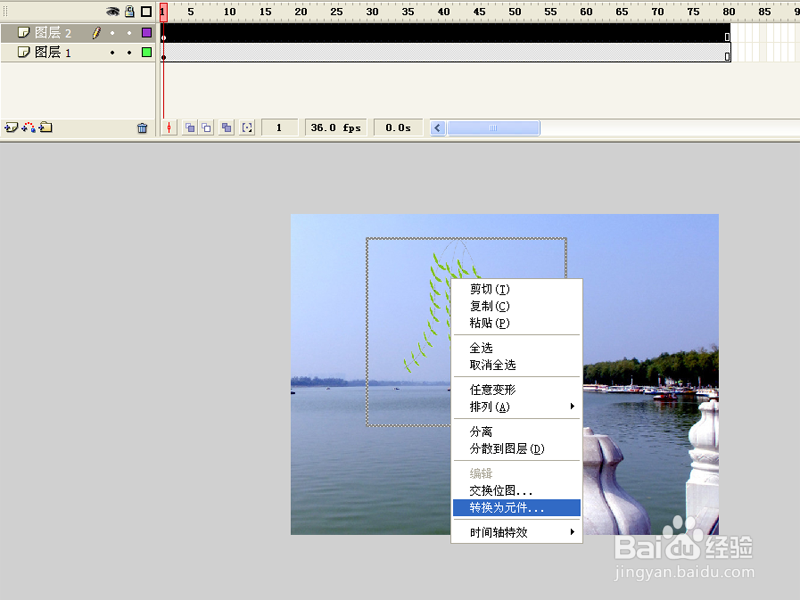 4/10
4/10接着调整柳条影片剪辑的位置至右上角,在80帧处按f6键插入关键帧,在1-80之间右键单击从下拉菜单中选择创建传统补间动画选项。
 5/10
5/10选择图层2的第一帧,选择工具箱里的任意变形工具,调整柳条的大小和位置,旋转一定的角度。
 6/10
6/10选择图层2的80帧处,采用同样的方法调整柳条的大小和位置,同时旋转到一定的角度。
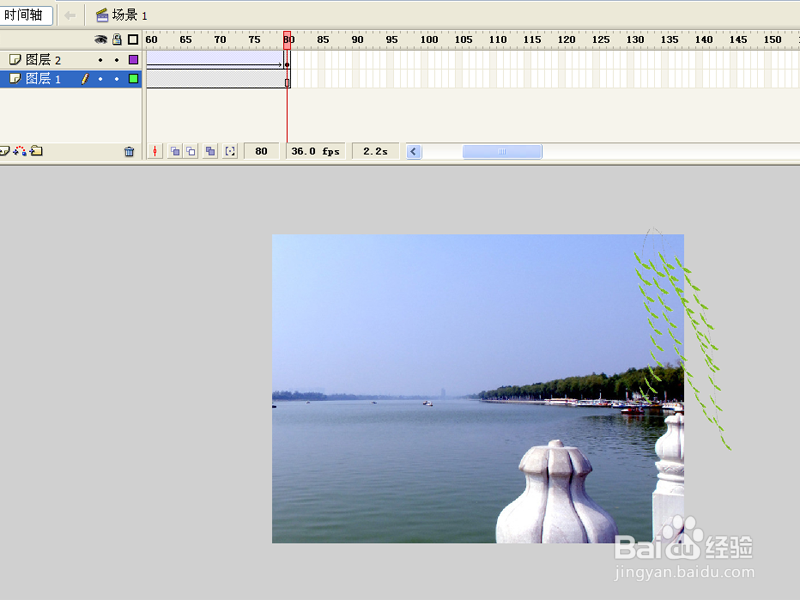 7/10
7/10在图层1 160帧处插入帧,在图层2 160帧处插入关键帧,选择图层2,在80-160之间建立传统补间动画,并在160帧处调整柳条的大小和位置,使柳条恢复到最原始的位置上。
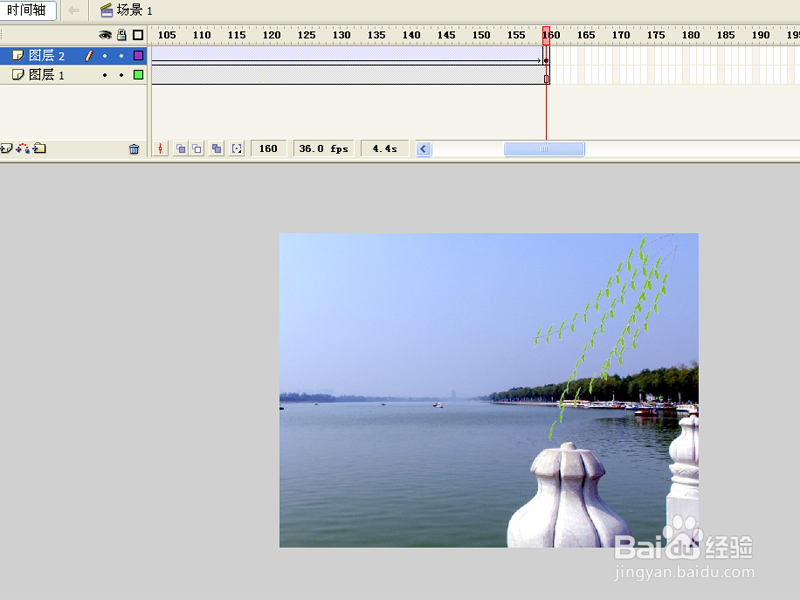 8/10
8/10依次建立图层3、图层4、图层5,分别将柳条拖拽到舞台上并分别建立补间动画,同时注意调整在不同关键帧上的位置和大小。
 9/10
9/10如果柳条太少可以继续添加图层并制作补间动画,执行ctrl+enter组合键进行测试影片效果。
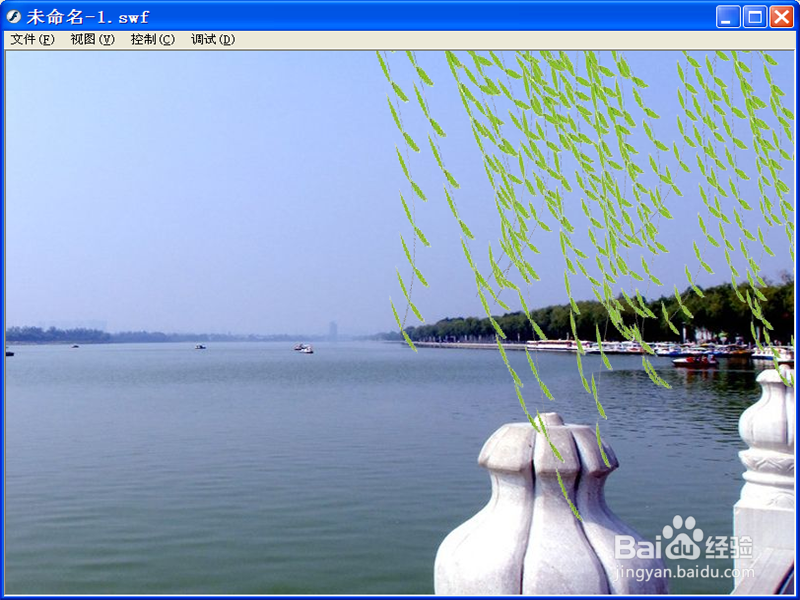 10/10
10/10执行文件-导出-导出影片命令,在弹出的对话框中输入名称为“晃动的柳条”,类型为gif动画,点击确定,弹出导出gif对话框,采用默认参数,点击确定即可。
 FLASH补间动画晃动的柳条动画动画GIFGIF动画
FLASH补间动画晃动的柳条动画动画GIFGIF动画 版权声明:
1、本文系转载,版权归原作者所有,旨在传递信息,不代表看本站的观点和立场。
2、本站仅提供信息发布平台,不承担相关法律责任。
3、若侵犯您的版权或隐私,请联系本站管理员删除。
4、文章链接:http://www.1haoku.cn/art_872512.html
 订阅
订阅